入出金明細から仕訳を登録したあとにその明細の内容が変更された場合※1は、マネーフォワード クラウド会計・確定申告のホーム画面に「登録後に連携サービスにて入出金又は証憑の内容が変化した仕訳が〇件あります。取引No.●●,●●,…」※2というメッセージが表示されます。
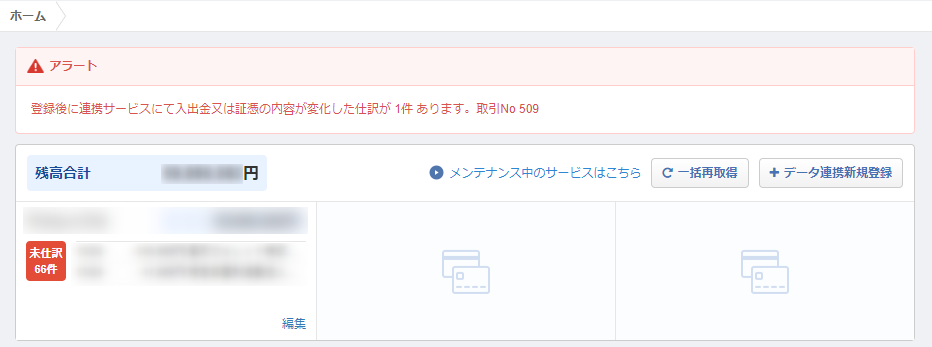
※1 レジアプリで事後的に金額を編集した場合や、「マネーフォワード Pay for Business」で証憑を変更・削除した場合などが該当します。
※2 「●●」には、内容が変更された明細に紐づく仕訳の取引No.が反映します。
操作手順については、以下をご確認ください。
仕訳の内容を変更する場合
手順
- 「会計帳簿」>「仕訳帳」画面の検索条件にある「取引No」にメッセージに記載された取引No.を入力し、仕訳を検索します。

- 表示された仕訳の縦三点リーダーをクリックし、「削除」を選択して仕訳を削除します。

- 「連携サービスから入力」画面に表示された変更後の明細を確認し、改めて仕訳を登録します。
Pay for Businessの利用明細の場合
「マネーフォワード Pay for Business」の利用明細に添付されている証憑が変更された場合は、「証憑添付」機能の「クラウドBoxから選択」を利用して仕訳に添付している証憑を変更できます。
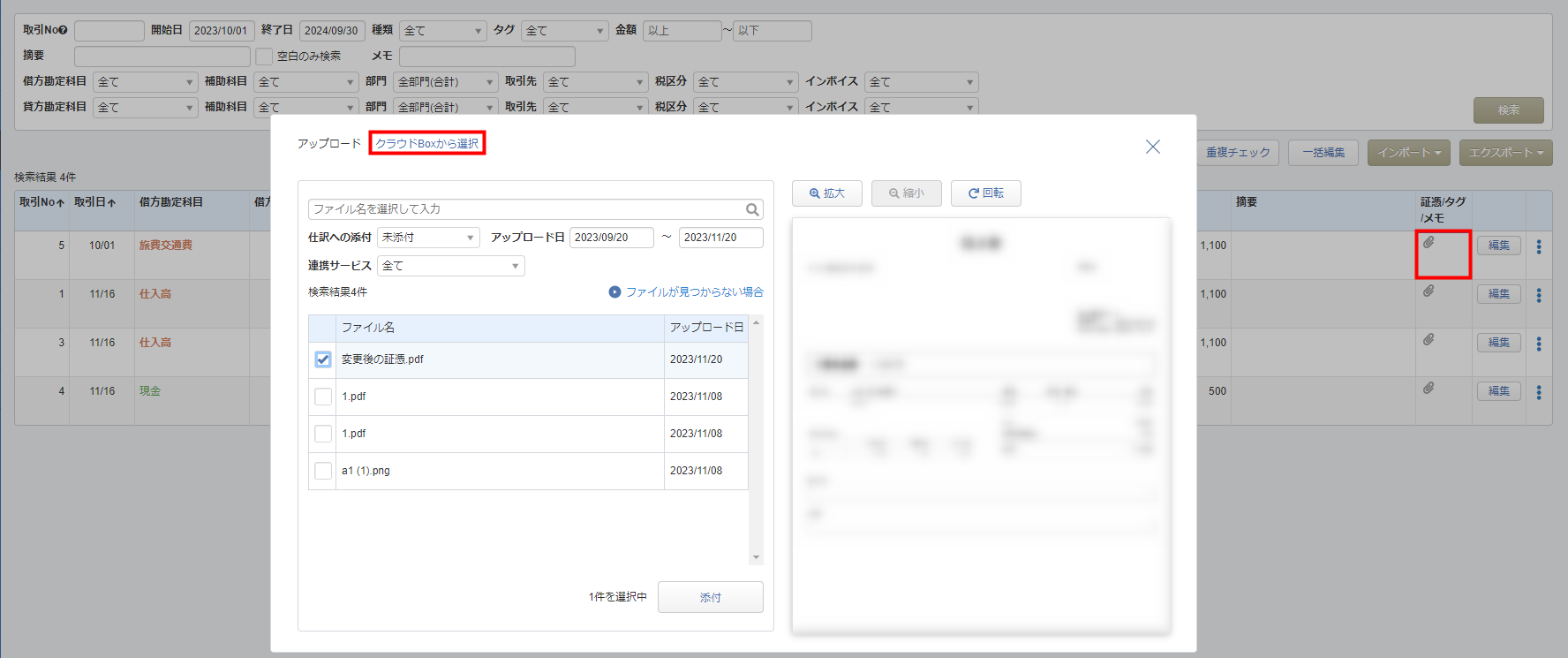
仕訳の内容を変更しない場合
以下手順で操作することで、「ホーム」画面のメッセージを削除できます。
- 「会計帳簿」>「仕訳帳」画面の検索条件にある「取引No」にメッセージに記載された取引No.を入力し、仕訳を検索します。

- 表示された仕訳の「編集」ボタンをクリックします。

- 何も変更せず、「保存」ボタンをクリックします。
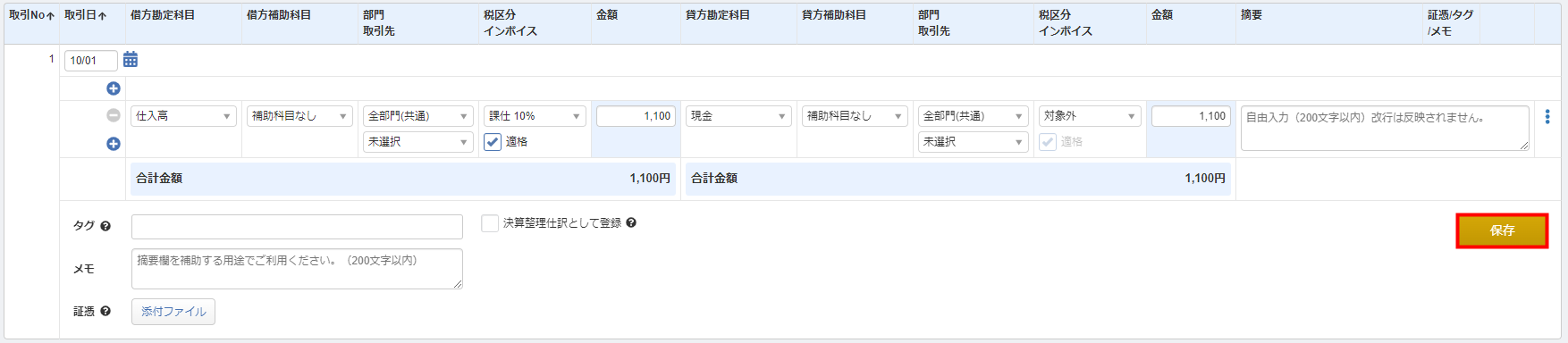
更新日:2023年12月14日
※本サポートサイトは、マネーフォワード クラウドの操作方法等の案内を目的としており、法律的またはその他アドバイスの提供を目的としたものではありません。当社は本サイトに記載している内容の正確性・妥当性の確保に努めておりますが、実際のご利用にあたっては、個別の事情を適宜専門家に相談するなど、ご自身の判断でご利用ください。
このページで、お客さまの疑問は解決しましたか?
評価をご入力いただき、ご協力ありがとうございました。
頂いた内容は、当サイトのコンテンツの内容改善のためにのみ使用いたします。



